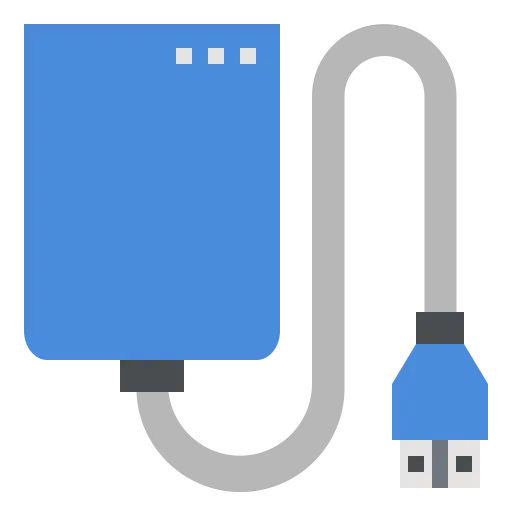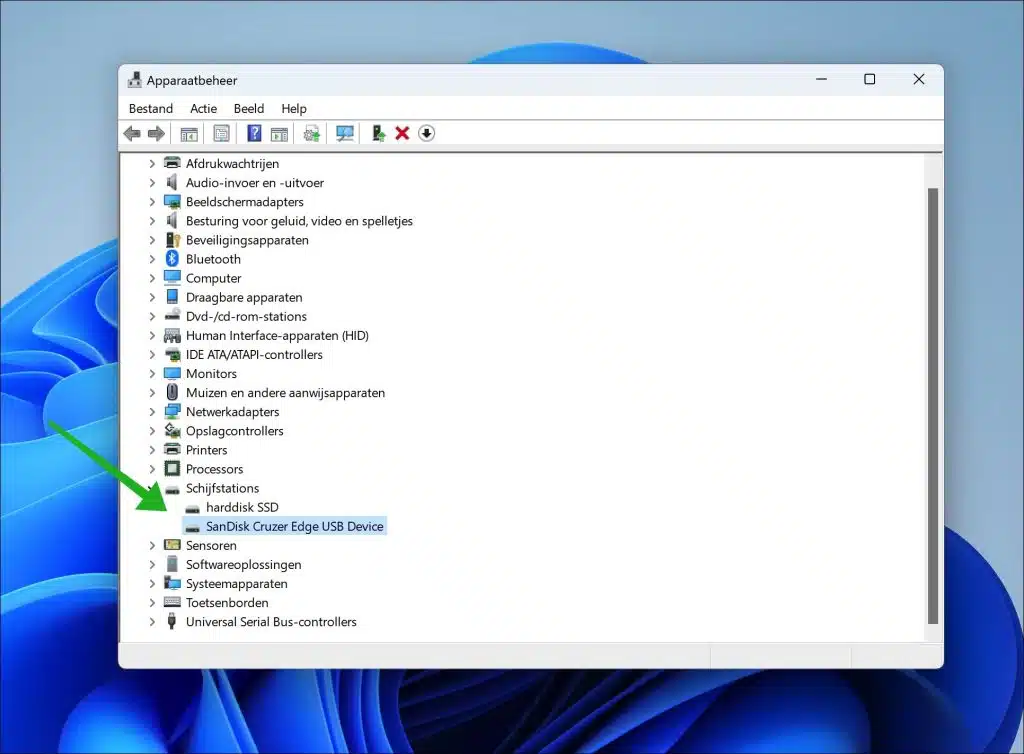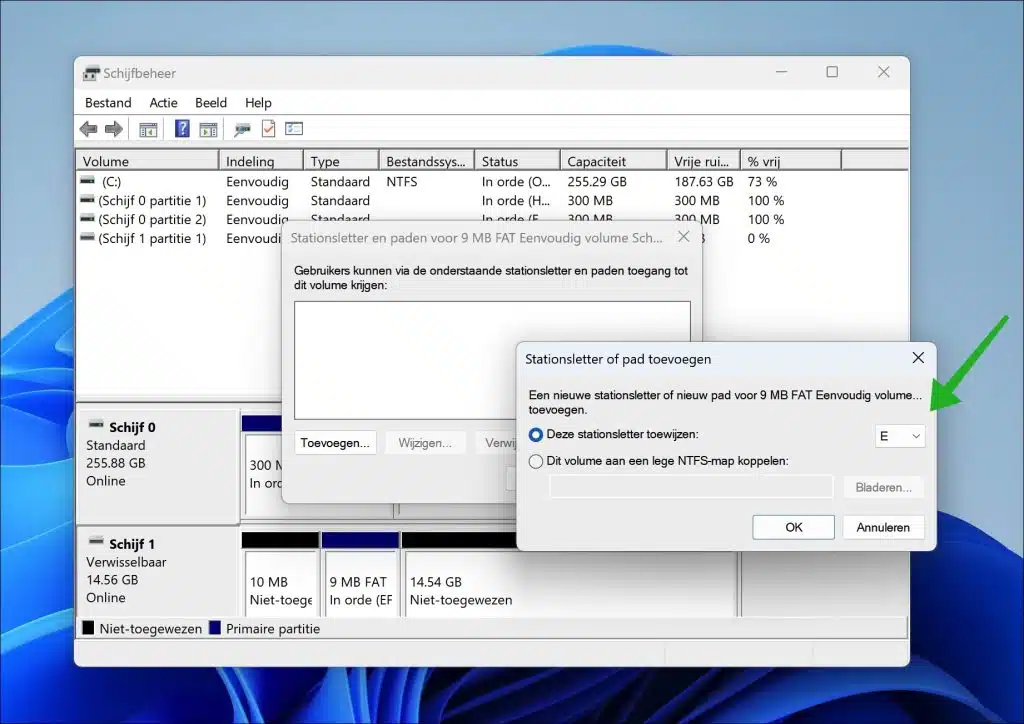Lorsque vous utilisez un disque dur externe connectez-vous à votre ordinateur, ce disque dur externe devrait devenir visible dans l'Explorateur.
Si votre disque dur externe n'est pas visible dans l'Explorateur, cela peut avoir plusieurs causes. Dans ce guide, nous passerons par quelques étapes pour identifier et résoudre le problème.
Je vous propose plusieurs solutions qui, espérons-le, après avoir suivi les étapes ci-dessous, résoudront le problème.
Disque dur externe non visible dans l'Explorateur Windows
Vérifiez si le disque dur externe est correctement connecté
La première chose que je recommande est de vérifier si le disque dur est correctement connecté à votre ordinateur. Essayez un autre port ou câble USB pour voir si cela résout le problème.
Si vous pensez que le disque dur externe est correctement connecté, vérifiez ensuite s'il est allumé. Certains disques durs externes ont ce qu'on appelle une coque et doivent d'abord être connectés à l'alimentation électrique via un câble, puis allumés.
Vérifiez si des pilotes doivent être installés
Certains disques durs ont pilotes nécessaires sous Windows pour pouvoir travailler. Ces pilotes garantissent que le lecteur externe est identifié et peut être utilisé sous Windows. Vous pouvez vérifier cela en Gestion d'appareils te ouvrir.
- Ouvrez le Gestionnaire de périphériques.
- Dans le gestionnaire de périphériques, ouvrez « Lecteurs de disque ».
- Vérifiez s'il y a un point d'exclamation geek devant le lecteur de disque.
S'il y a un point d'exclamation jaune devant, cela signifie qu'il y a il y a des problèmes avec le pilote. En fonction de la marque et du modèle du disque dur externe, téléchargez le pilote approprié pour votre Version Windows et installez ce pilote, également appelé « driver ».
Attribuer une lettre de lecteur
Lorsqu'un disque dur externe est visible dans Gestion des disques, mais aucun la lettre de lecteur est attribuée il n'est pas visible dans le Windows Explorer. Vous devez donc attribuer une lettre de lecteur au disque dur externe via la Gestion des disques.
-
- Faites un clic droit sur le menu Démarrer et choisissez 'Gestion de disque'.
- Dans Gestion des disques, recherchez le disque dur externe. Ceci est généralement affiché en bas de la fenêtre sans lettre de lecteur.
- Faites un clic droit sur la zone du disque externe qui dit « Non alloué » ou « Sain (partition principale) ».
- Choisissez « Modifier la lettre de lecteur et les chemins… »
- Si le lecteur n'a pas déjà de lettre, choisissez "Ajouter".
- Choisissez parmi les lettres disponibles dans la liste. Assurez-vous de choisir une lettre qui n'est pas déjà utilisée par une autre station.
Le disque dur externe fonctionne-t-il toujours ?
Si le disque dur externe n'est toujours pas détecté dans Windows et n'est donc pas visible dans l'Explorateur Windows, vérifiez s'il fonctionne toujours. Écoutez tout son inhabituel et demandez l'aide d'un professionnel si vous pensez que le lecteur est endommagé. Vous pouvez éventuellement tester le disque dur externe sur un autre ordinateur ou ordinateur portable.
J'espère vous avoir informé de cela. Merci pour la lecture!
Lees meer: